Tutorial de URCHIN
Por haber contratado el servicio de Hosting de ALOJANET, usted dispone de un completo software estadístico, URCHIN, el cual le brinda un panorama completo de su sitio web, como cantidad de visitas en determinado período de tiempo, horarios mas concurridos, páginas preferidas entre otras innumerables prestaciones que tendrán un valor importantísimo a la hora de tomar decisiones en su empresa. Esta es una guía rápida para que pueda disfrutar de este estupendo programa.
IPara ingresar a URCHIN, desde su explorador web acceda a www.alojanet.com. Haga click en la sección Estadísticas ubicada en el lado izquierdo de la página.
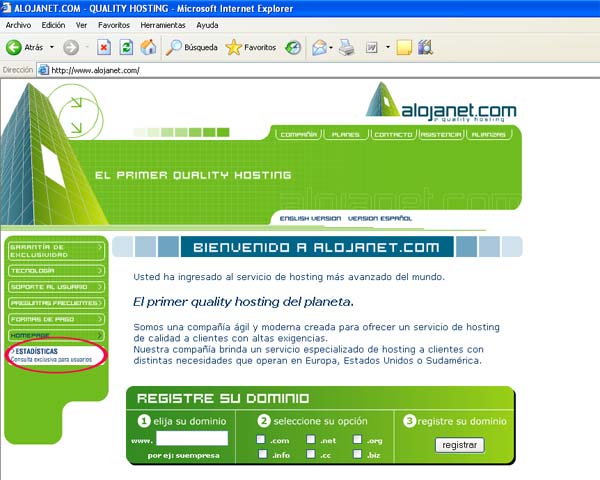
En la ventana de logueo, ingrese su nombre de usuario en username y su contraseña en password. Luego presione el botón login.

Una vez dentro del menú URCHIN, presione el botón ir a reporte para poder acceder a un informe estadístico detallado de su sitio web.
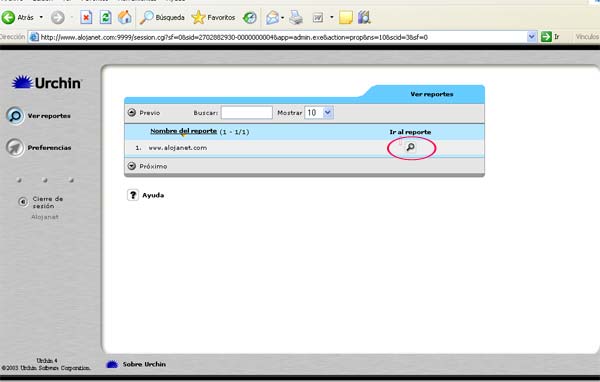
En informe de sitio, haga click en tráfico. Esta pantalla muestra gráficamente el tráfico diario, mensual, anual en su sitio durante el período especificado. Use la función Fechas para especificar el lapso de tiempo que usted desea ver. Los elementos del gráfico de barras representan visitantes, y pueden alternar con Páginas vistas o Accesos
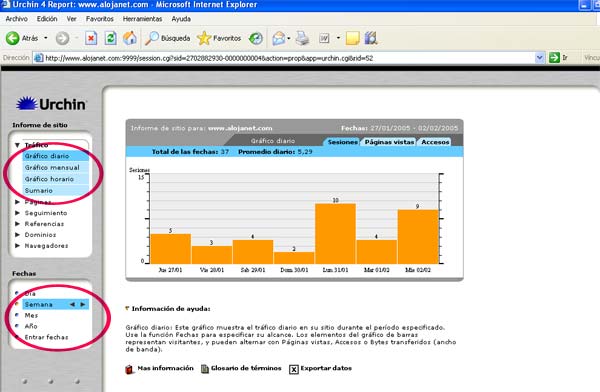
En la pestaña páginas vistas, se vizualiza el tráfico de las páginas que tiene su sitio, y en la de accesos el tráfico de páginas, archivos, links, etc.
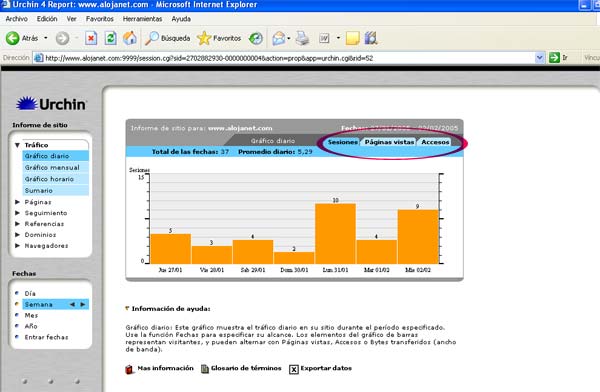
En informe de sitio, haga click en páginas. Este informe muestra las páginas más visitadas en su sitio, y los gráficos de sus porcentajes relativos. También cuenta con opciones como la de visualizar archivos top, directorios y páginas, directorios y hits entre otros. Use la función Fechas para especificar el lapso de tiempo que usted desea ver.
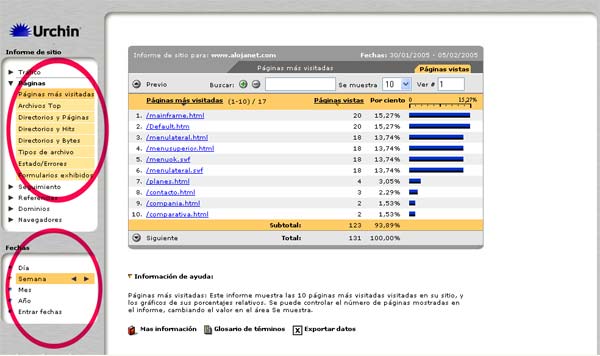
En informe de sitio, haga click en Seguimientos. Este informe muestra las entradas pricipales, es decir las páginas que se muestran al ingresar al sitio, salidas pricipales, páginas más visitadas antes de salir o, las rutas mas usuales que los clientes trazan navegando, así como algunos detalles mas que ayudan a tener un panorama acertado de su web. Use la función Fechas para especificar el lapso de tiempo que usted desea ver
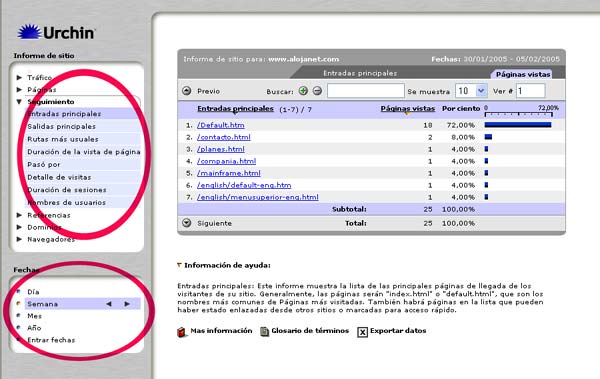
En informe de sitio, haga click en Dominios. Este informe muestra desde que redes provienen sus visitantes, lo que nos da información muy valiosa sobre de que países ingresan a su sitio. Hay dominios generales como los .com y .net que también son relevados por URCHIN. Además tenemos la opción de Arbol de dominios y Países principales que complementan con el anterior para tener un completo reporte del origen de los visitantes de nuestro sitio. Use la función Fechas para especificar el lapso de tiempo que usted desea ver.
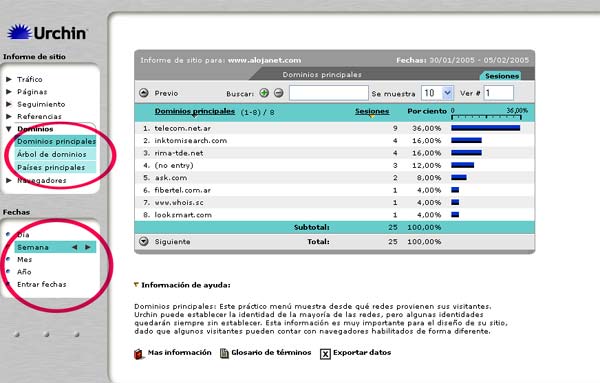
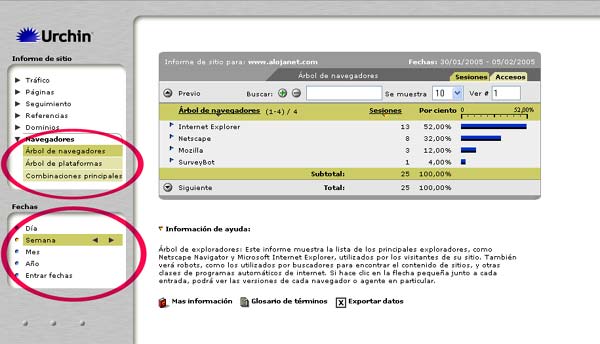
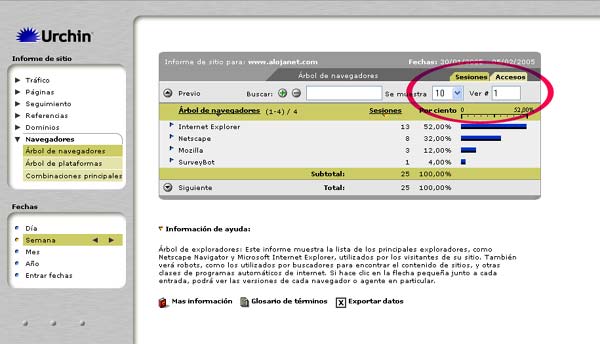
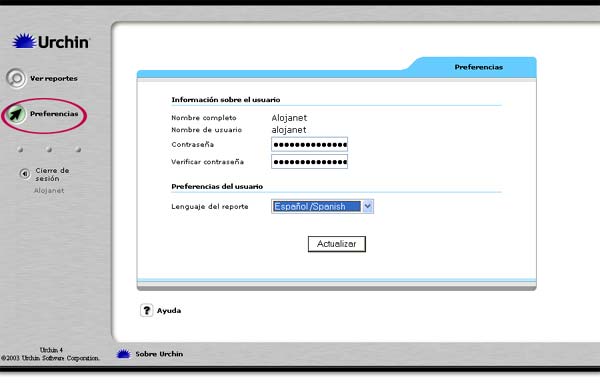
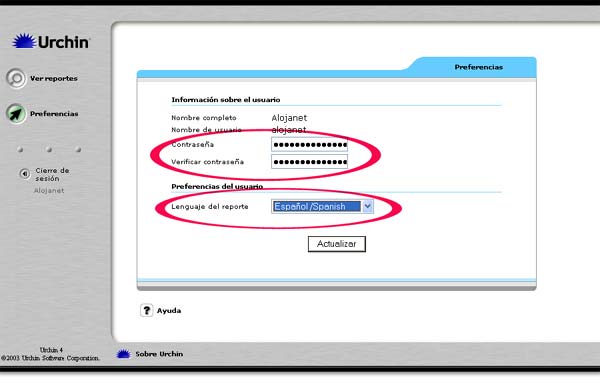
Ante cualquier consulta comuníquese al (0351)4730990, o al correo electrónico mariow@alojanet.com